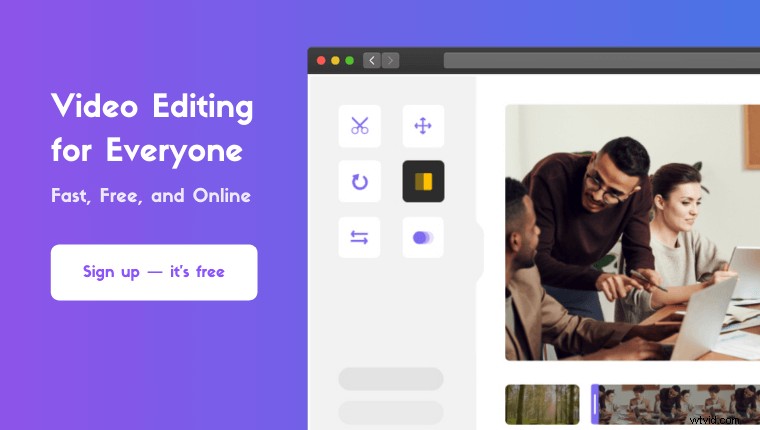Chcete odstranit zvuk z videa v přehrávači QuickTime na počítači Mac?
Ať už používáte QuickTime 10 nebo starší verzi, máme pro vás řešení.
Jako bonus vám také ukážeme jednodušší způsob odstranění zvuku z videa na počítači Mac.
V tomto článku vám ukážeme, jak odstranit zvuk z videa pomocí přehrávače QuickTime, krok za krokem. Zde je vše, co probereme, neváhejte a skočte:
Jak odstranit zvuk z videa pomocí QuickTime 10
Jak odstranit zvuk z videa pomocí starší verze QuickTime
Jak odstranit zvuk z videa na Macu jednoduchým způsobem
Jak odstranit zvuk z videa pomocí QuickTime 10
QuickTime 10 je nejnovější verze přehrávače QuickTime Player. QuickTime Player je bezplatný nástroj, který je předinstalován v systému Mac OS. Zde jsou kroky k odstranění zvuku z videa pomocí QuickTime 10:
- Nejprve otevřete QuickTime a poté otevřete video, které chcete ztlumit. Přejděte na Soubor> Otevřít soubor.
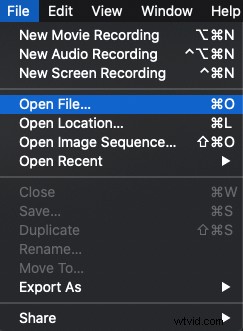
- Jakmile se video otevře v QuickTime, klikněte na Upravit v horní nabídce a vyberte Odebrat zvuk z výsledné rozbalovací nabídky.
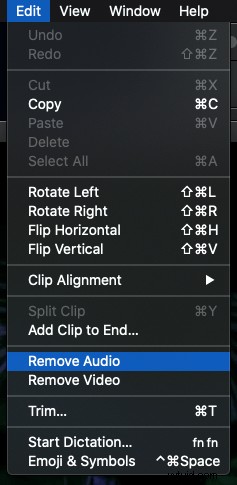
- Chcete-li uložit ztlumené video, klikněte na Soubor z nabídky nahoře a vyberte Exportovat jako z rozbalovací nabídky. Poté zadejte název videa pomocí možnosti Exportovat jako vstupní pole a vyberte, kam chcete video uložit.
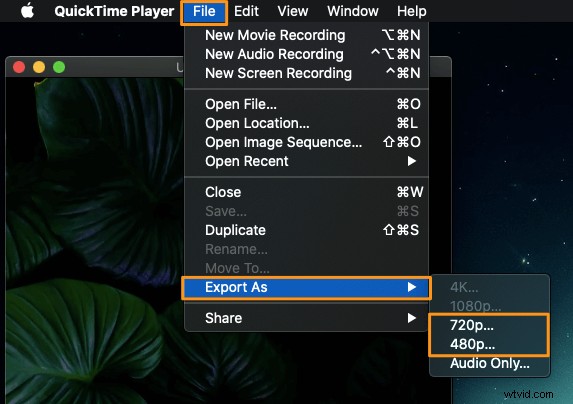
- Nakonec klikněte na Uložit tlačítko pro uložení ztlumeného videa.
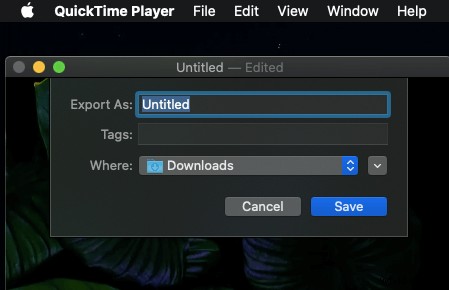
Jak ztlumit video pomocí starší verze QuickTime
Pokud používáte starší verzi QuickTime, zde jsou kroky k odstranění zvuku z videa:
- V počítači Mac otevřete přehrávač QuickTime a poté pomocí QuickTime otevřete video, které chcete ztlumit. Přejděte na Soubor> Otevřít soubor.
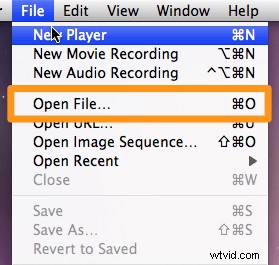
- Nyní klikněte na Okno z nabídky nahoře a vyberte Zobrazit vlastnosti filmu z rozbalovací nabídky.
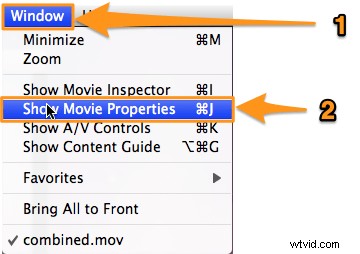
- V okně Vlastnosti filmu jsou uvedeny všechny zvukové stopy spojené s tímto videem. Nyní jednoduše vyhledejte zvukovou stopu, kterou chcete z videa odstranit, a zrušte zaškrtnutí políčka vedle ní v části Povoleno. Tím se tato zvuková stopa z vašeho videa odstraní.
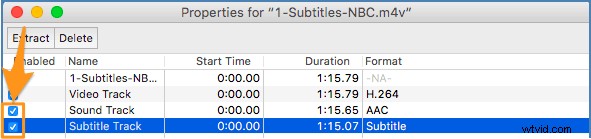
Jak odebrat zvuk z videa na počítači Mac:snadný způsob
Pokud používáte Mac, můžete pomocí funkce Animaker's video muter snadno zdarma ztlumit videa! Stačí 3 jednoduché kroky k odstranění zvuku nebo zvuku a stažení videí pomocí našeho super jednoduchého nástroje pro ztlumení videa.
Pro ty, kteří o Animakeru nevědí, je to vše v jednom DIY aplikace pro vytváření videí navržená tak, aby pomohla nedesignérům vytvářet videa v profesionální kvalitě z pohodlí svého prohlížeče.
Náš nástroj pro ztlumení videa funguje v prohlížečích Chrome, Firefox, Safari atd., a pokud používáte některý z těchto prohlížečů, můžete svá videa na počítači Mac snadno ztlumit.
Pokud chcete rychle ztlumit svá videa pro Instagram, YouTube nebo Facebook, pak je Animaker's video muter tím nejlepším nástrojem pro tuto práci. Můžete také ztlumit videa ve formátech MP4, MPG, WebM, MOV a dalších.
Zaregistrujte se/přihlaste se a vyberte si rozměry
Nejprve se přihlaste ke svému účtu nebo si vytvořte bezplatný účet. Poté vyberte rozměry nebo sociální platformu, na které chcete publikovat své video; poměr stran, ve kterém chcete mít video. Můžete vybrat Čtverec , Na šířku nebo Vertikální z Vytvořit video sekce na vašem řídicím panelu. Můžete také použít tlačítko Vlastní velikost a vybrat si vlastní rozměry podle svého výběru.
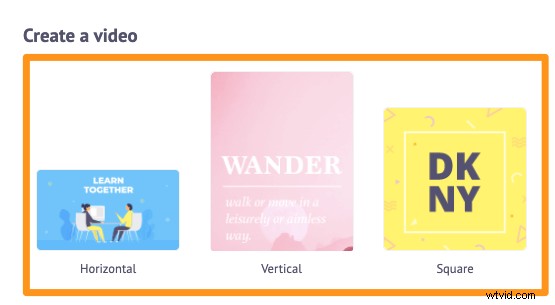
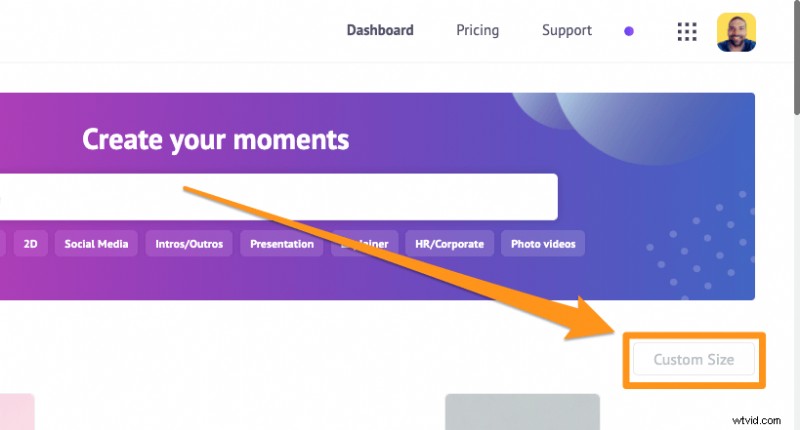
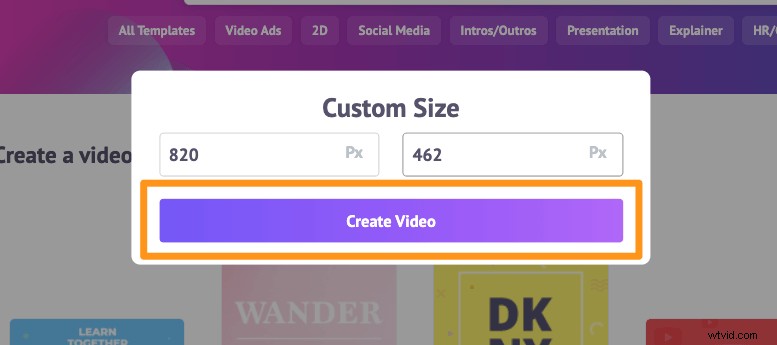
Nahrajte video a odstraňte z něj zvuk
Nahrajte video, u kterého chcete ztlumit nebo odebrat zvuk. Animaker umožňuje nahrávat videa o velikosti až 20 GB. Klikněte na Nahrát na liště hlavní nabídky a poté klikněte na Nahrát ve spodní části okna karty.
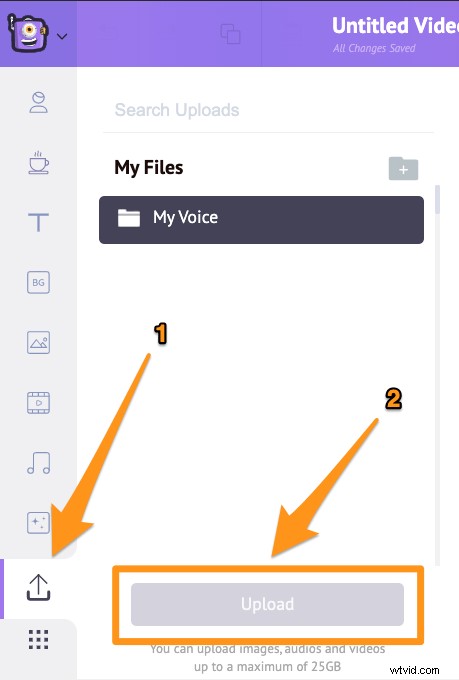
Nyní klikněte na video a přidejte ho do svého projektu.
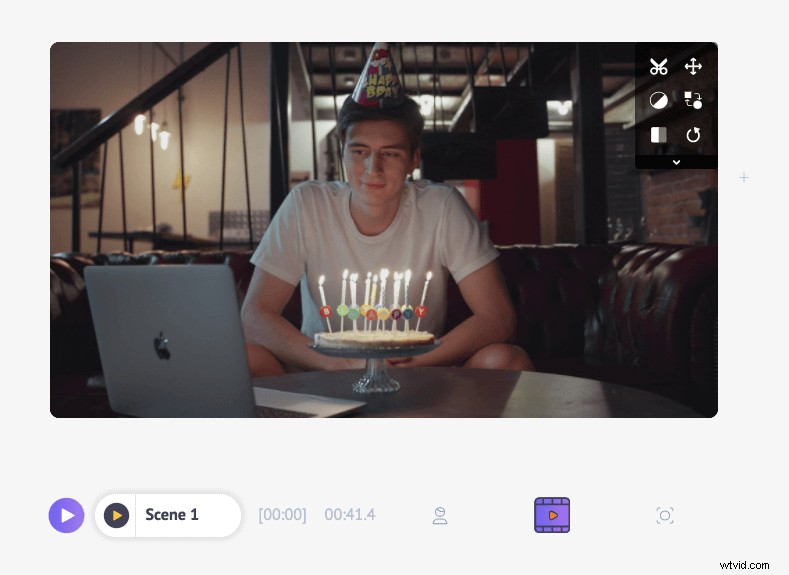
Poté klikněte na tlačítko nůžek v pravém horním rohu plátna.
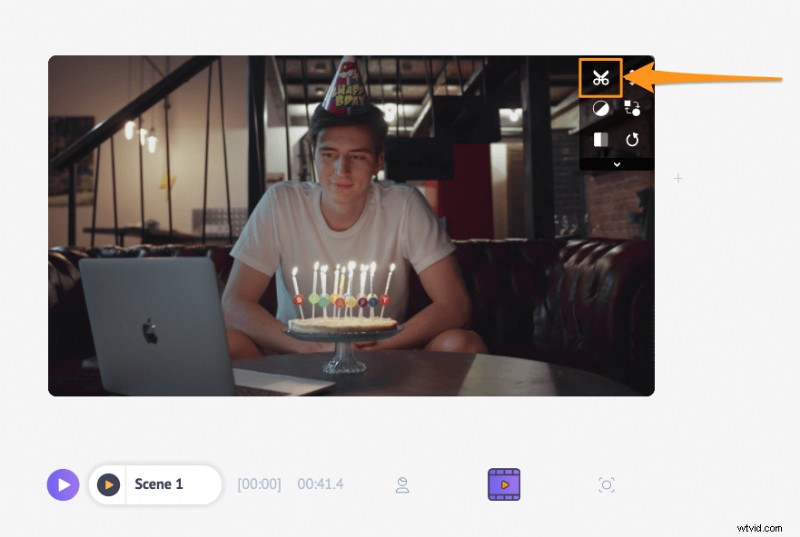
Nyní ve vyskakovacím okně, které se zobrazí dále, najděte tlačítko zvuku (žlutá ikona reproduktoru) v pravém dolním rohu.
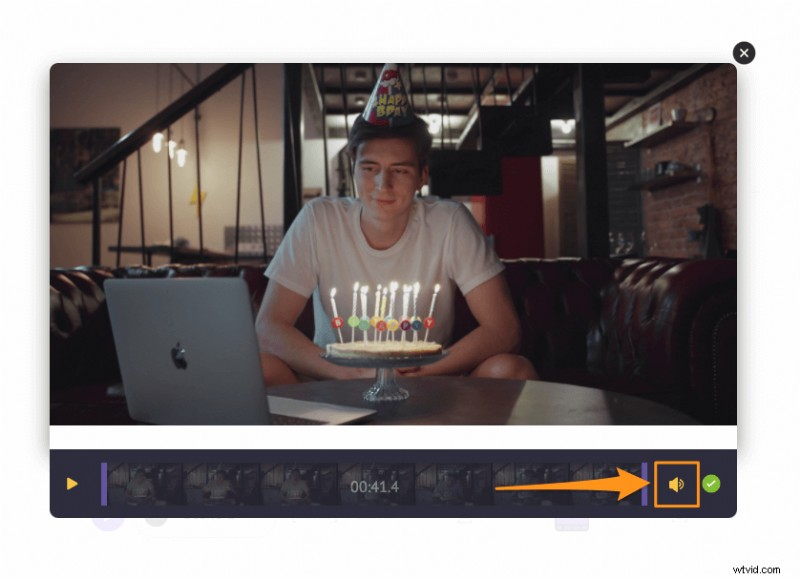
Kliknutím na ikonu reproduktoru ztlumíte nebo odeberete zvuk z videa. Po kliknutí na ikonu si všimnete, že se zobrazí ikona ztlumení, která označuje, že zvuk byl odstraněn. Nyní klikněte na kulaté zelené tlačítko v pravém dolním rohu pro uložení změn.
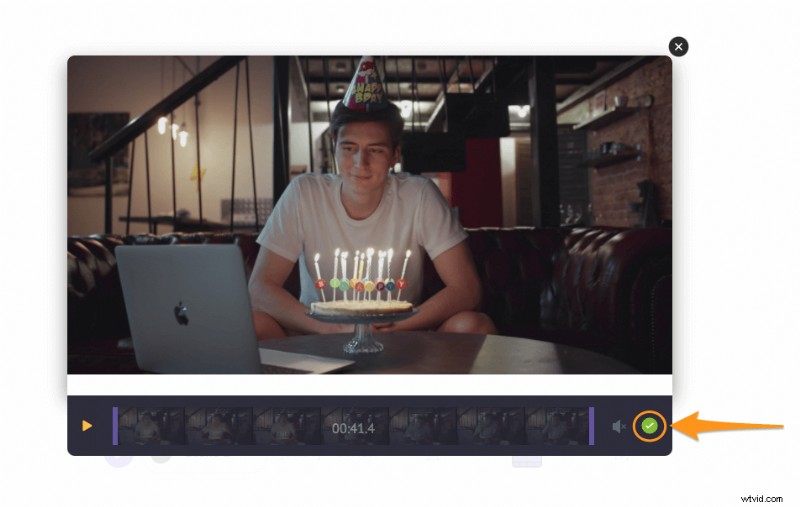
Volitelně můžete také přidat komentář nebo hudbu na pozadí videa. Chcete-li přidat komentář, máte tři způsoby, jak to udělat:můžete nahrát svůj vlastní komentář, nahrát soubor s hlasovým komentářem nebo vytvořit hlasový komentář pomocí textu. Chcete-li přidat komentář, klikněte na Časovou osu videa a poté klikněte na Hlasový záznam ikonu v levém dolním rohu obrazovky aplikace a vyberte možnost z rozbalovací nabídky.
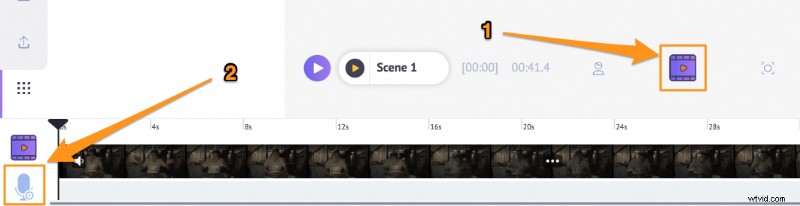
Chcete-li ke svému videu přidat hudbu na pozadí, jednoduše přejděte na Hudba a vyberte si skladbu hudby na pozadí z naší obrovské bezplatné hudební knihovny.
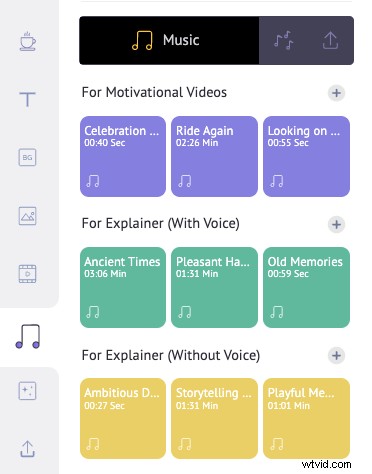
Náhled a stažení
Video si můžete prohlédnout kliknutím na tlačítko přehrávání vedle položky Sdílet knoflík. Poté si můžete video stáhnout do počítače kliknutím na Publikovat a poté výběrem Stáhnout video z rozbalovací nabídky. Nebo jej přímo z aplikace sdílejte na různé platformy sociálních médií.

Kromě toho, že vám Animaker umožňuje odstranit zvuk z vašich videí, nabízí další základní nástroje pro úpravu videa, které budete potřebovat k úpravě videí pro vaše kanály sociálních médií a webové stránky.
Editor videa Animaker můžete použít k:
- Ostříhejte videa
- Otočte videa
- Překlopit videa
- Odebrat zvuk z videí
- Upravte jas videa, kontrast atd.
- Přidat filtry k videím
- Sloučit nebo kombinovat videa
A seznam pokračuje… neváhejte se podívat na tyto nástroje a zjistěte, proč je to oblíbený editor videa pro obchodníky a tvůrce obsahu.
Máte nějaké dotazy ohledně ztlumení videí v QuickTime? Nějaké zajímavé tipy nebo nástroje pro ztlumení videí na Macu, které jsme zřejmě vynechali? Dejte nám o nich vědět v sekci komentářů níže.